iPhoneだけで書類をスキャンしてPDF化する方法
便利なアプリを求めて、出処の怪しいアプリをインストールした経験は誰にでもあるはず。はたして標準アプリは、そんなに使えないものなのでしょうか。OSのリリース時など初期時は確かにビミョーでしたが、世界を代表するトップメーカーが長年開発してアップデートし続けているのですから、実は格段に進歩し高機能化しています。
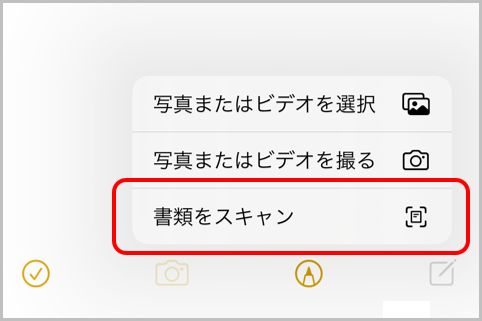
iPhoneで書類をカメラ撮影してPDF保存
Apple製のiPhone標準アプリは基本的に出荷時にプリインストールされているものですが、不要だと思って削除したり、見当たらないという場合は、再インストールが可能です。端末内を探しても見つからない場合は、App Storeで検索してみましょう。
iPhone標準「メモ」はテキスト・写真・ビデオ・手書きメモに至るまで、さまざまな形式のファイルを保存できるアプリです。手書きメモにも対応しています。
このメモアプリ上から紙の書類をカメラで撮影すれば、キレイに自動補正した上でPDF形式で保存が可能。書類の管理や共有に非常に便利です。ぜひ活用しましょう。
iPhoneのメモで書類をスキャンを選択
iPhoneのメモで書類をスキャンしてPDF形式で保存する方法を見ていきましょう。まずはメモのカメラ機能を開いて「書類をスキャン」を選択します。これで書類を撮影すると、自動補正がかかりPDF形式で保存されるのです。
メモを手書きする方法も見ていきましょう。下部メニューのペンのアイコンをタップして手書きメモ機能を選び、ペンの種類や太さ、カラーを選択します。
これで画面を指でなぞると自由に手書き入力ができるというわけ。定規などのツールを使えば直線を引くことも可能です。(文/中谷仁)
ラジオライフ編集部
最新記事 by ラジオライフ編集部 (全て見る)
- 覆面パトカーの追尾式スピード取り締まりの手口 - 2025年7月12日
- 高速では白切符「後部座席シートベルト」着用率 - 2025年7月12日
- マニア注目の添加剤でパワーと燃費の向上を体感 - 2025年7月11日
- 警察が防犯カメラで犯人を足どりを追跡する手法 - 2025年7月11日
- 宿泊したホテルのNHK受信料を払ってるのは誰? - 2025年7月11日
この記事にコメントする
あわせて読みたい記事
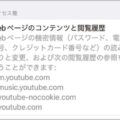
YouTube広告ブロックをiPhoneで体験する方法

TVerピクチャ・イン・ピクチャはiPhoneでBraveブラウザ
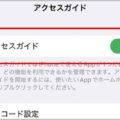
iPhoneを貸してもアプリ切替えできない安心設定

iPhone通話録音ならBluetooth接続ICレコーダー
オススメ記事

2021年10月、ついに「モザイク破壊」に関する事件で逮捕者が出ました。京都府警サイバー犯罪対策課と右京署は、人工知能(AI)技術を悪用してアダルト動画(AV)のモザイクを除去したように改変し[…続きを読む]

モザイク処理は、特定部分の色の平均情報を元に解像度を下げるという非可逆変換なので「モザイク除去」は理論上は不可能です。しかし、これまで数々の「モザイク除去機」が登場してきました。モザイク除去は[…続きを読む]

圧倒的ユーザー数を誇るLINEは当然、秘密の連絡にも使われます。LINEの会話は探偵が重点調査対象とするものの1つです。そこで、探偵がLINEの会話を盗み見する盗聴&盗撮テクニックを見ていくと[…続きを読む]

盗聴器といえば、自宅や会社など目的の場所に直接仕掛ける電波式盗聴器が主流でした。しかし、スマホ、タブレットPCなどのモバイル機器が普及した現在、それらの端末を利用した「盗聴器アプリ」が急増して[…続きを読む]

おもちゃの缶詰は、森永製菓「チョコボール」の当たりである“銀のエンゼル”を5枚集めるともらえる景品。このおもちゃの缶詰をもらうために、チョコボール銀のエンゼルの当たり確率と見分け方を紹介しまし[…続きを読む]

























